老本hp6930p使用n多年,一直以为古董级的东西,近日折腾时,居然发现支持UEFI,于是尝试使用UEFI安装Win10,过程很简单,现做以记录。
1、BIOS中开启UEFI
2、GUID格式进行硬盘分区
3、WinPE安装Win10
一、BIOS中开启UEFI
BIOS中:System Configuration——Device Configurations——UEFI Boot Mode为Enable
电脑开机自检时,按F10进入设置,系统信息如下:
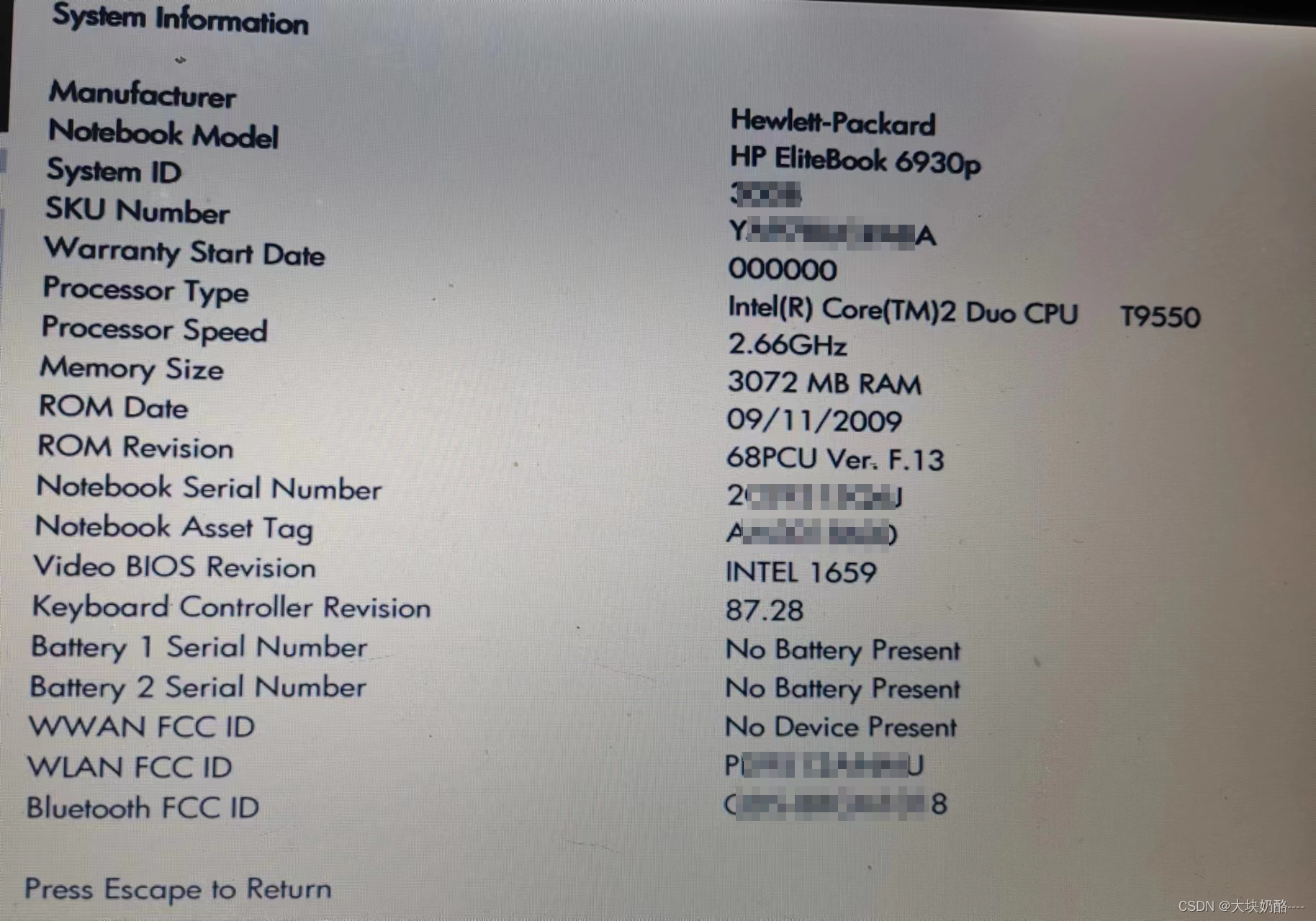
左侧选择“System Configuration” ,中间选“Device Configurations”,如下图:
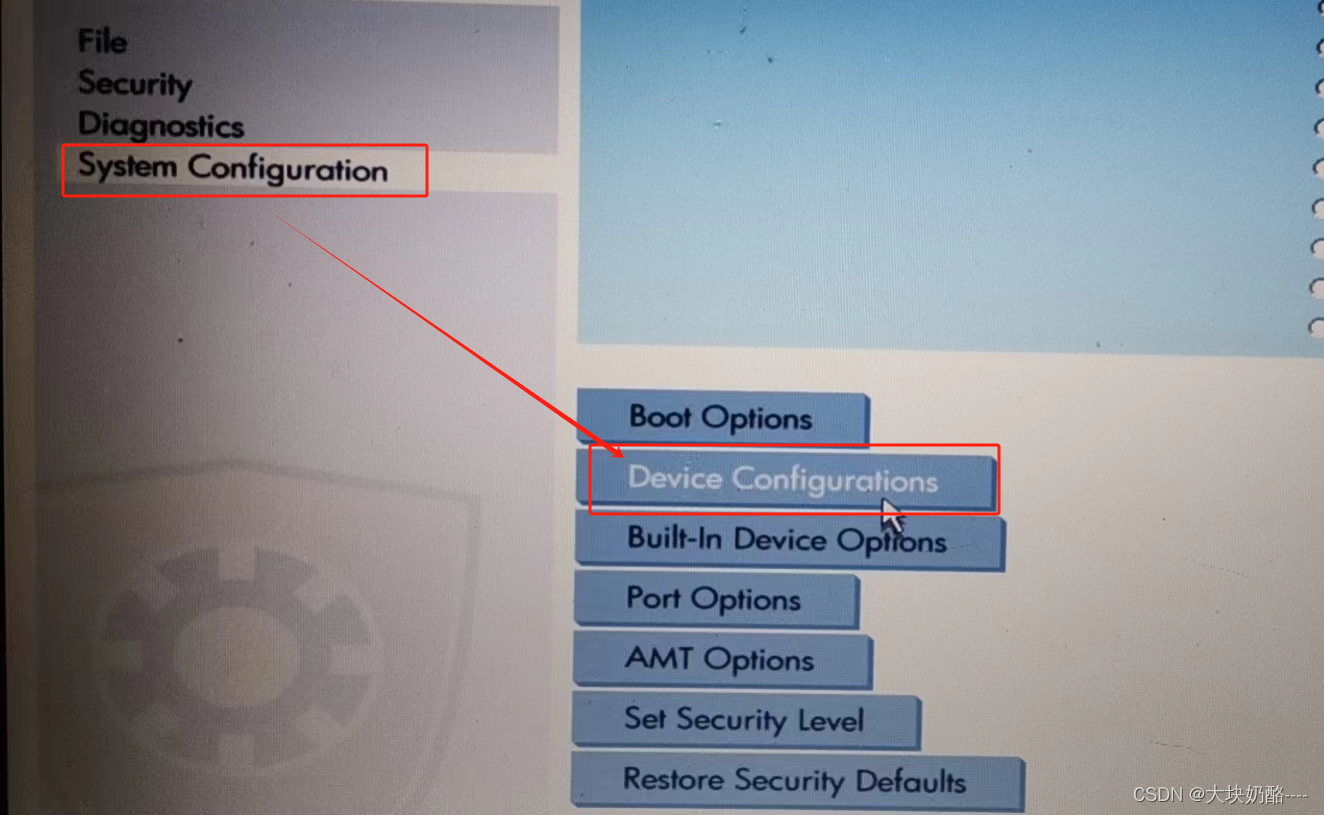
然后选择“UEFI Boot Mode”为“Enable”,如下图:
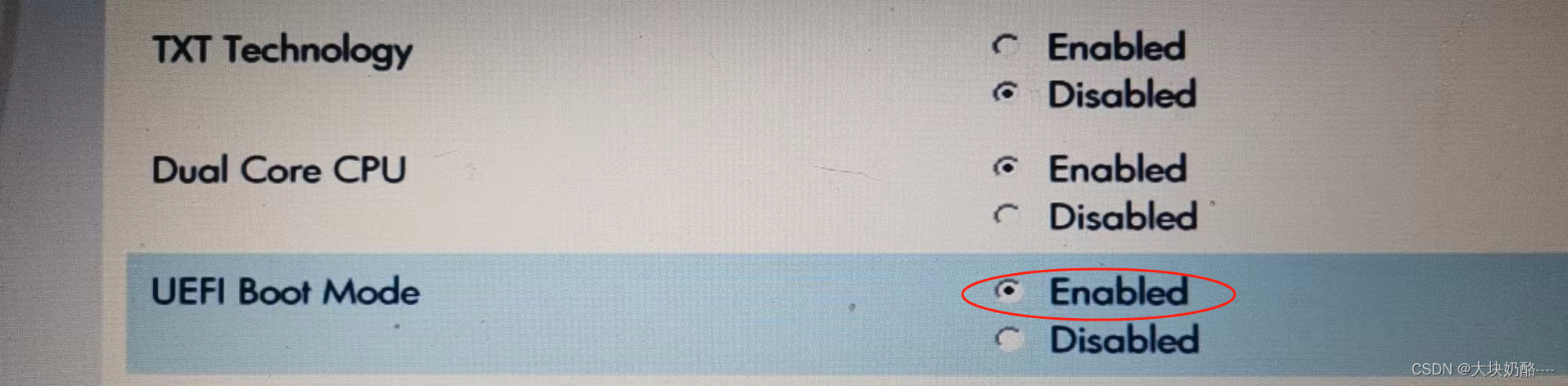
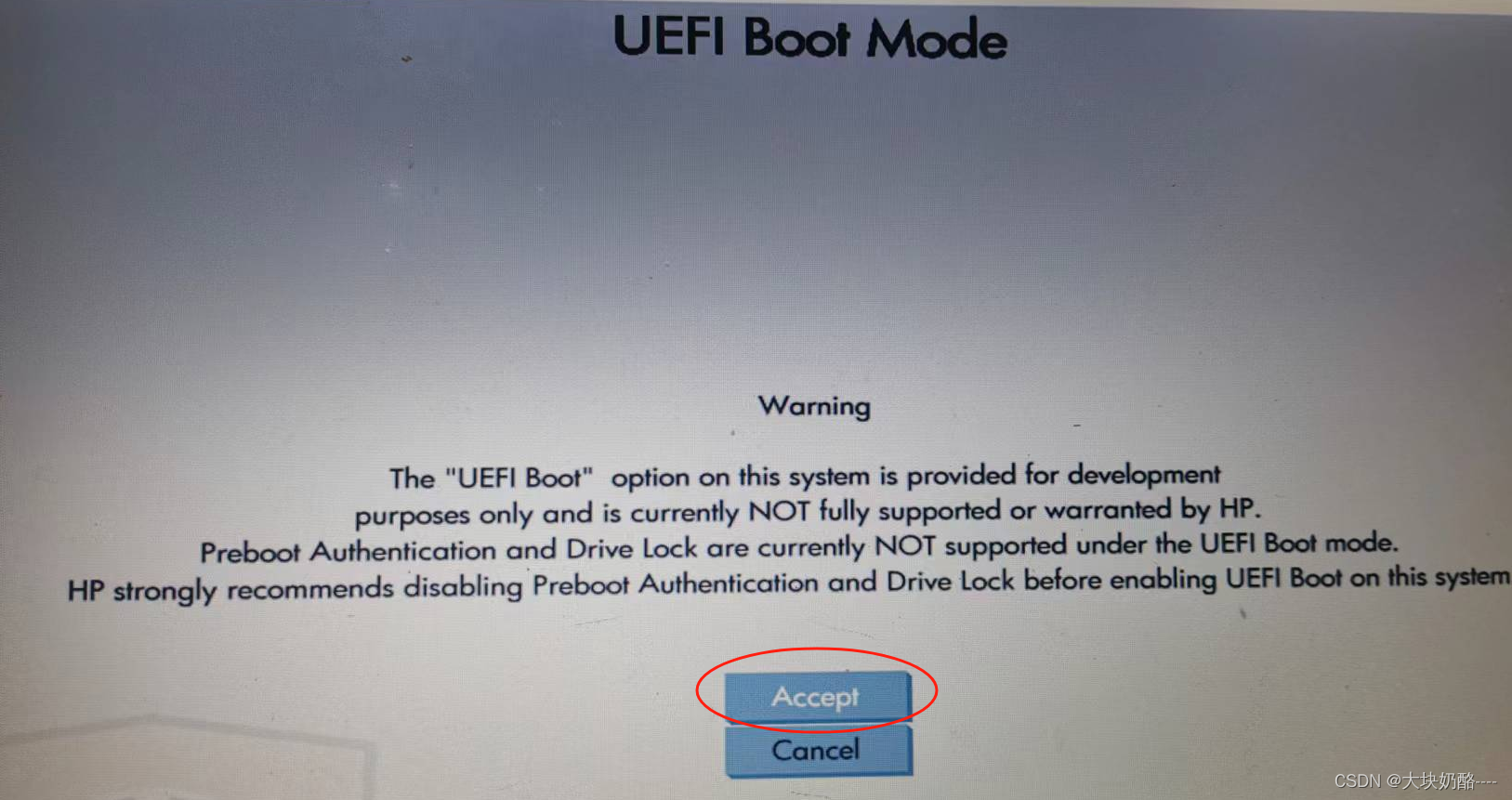
 二、GUID格式进行硬盘分区
二、GUID格式进行硬盘分区
电脑启动自检时按F9,选择U盘引导,进入WinPE,运行分区工具DiskGenius,选择正确的硬盘,选择菜单“磁盘”——“转换分区表类型为GUID格式”,如下图
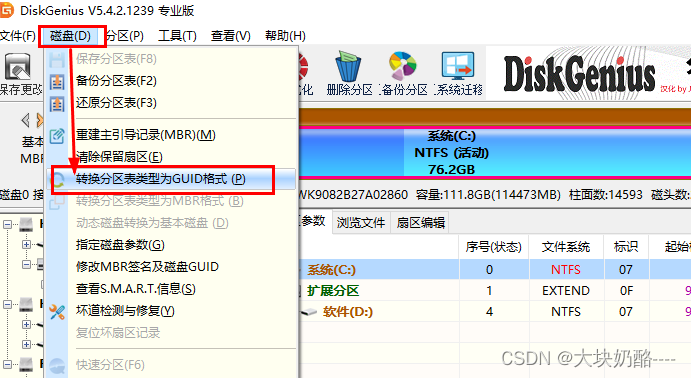
然后建立ESP分区,可以不建立MSR分区,如下图
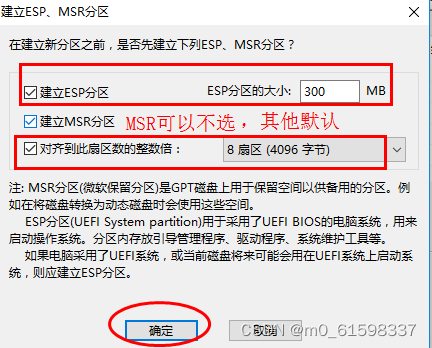
最终分区情况如下图,硬盘为GUID格式,图中第1个为ESP分区,作为UEFI引导分区,第2个分区准备安装Win10操作系统。
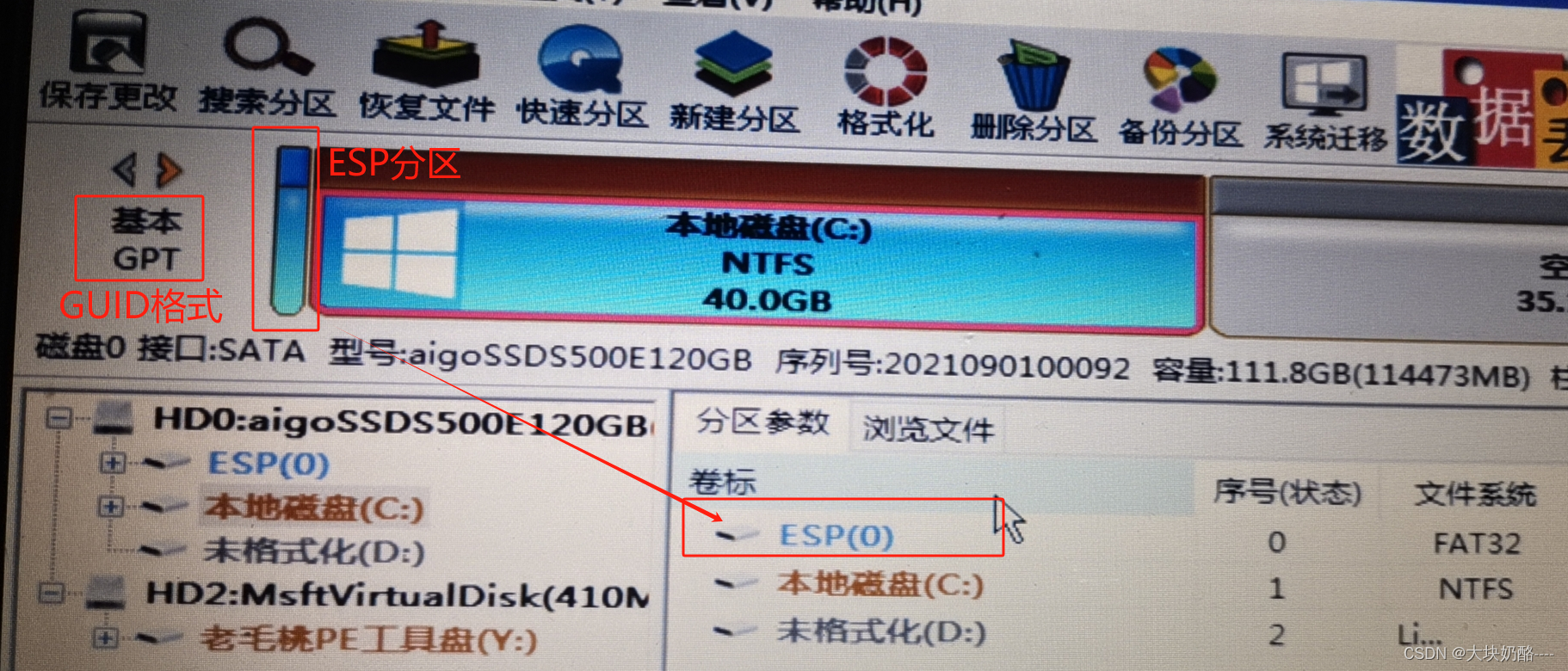
三、WinNTSetup安装操作系统
我下载的Win10是x64位ltsb版本,esd格式,分别选择:安装源esd文件,ESP引导分区,操作系统要安装的分区,其他默认,点“开始安装”,如下图
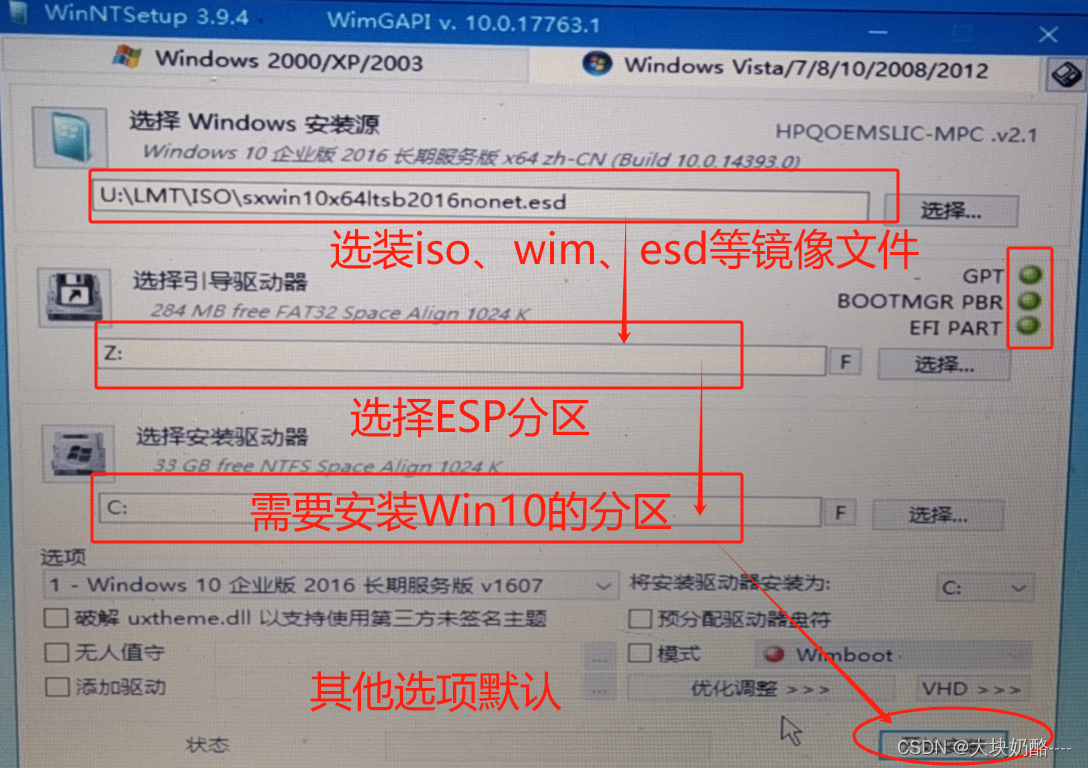
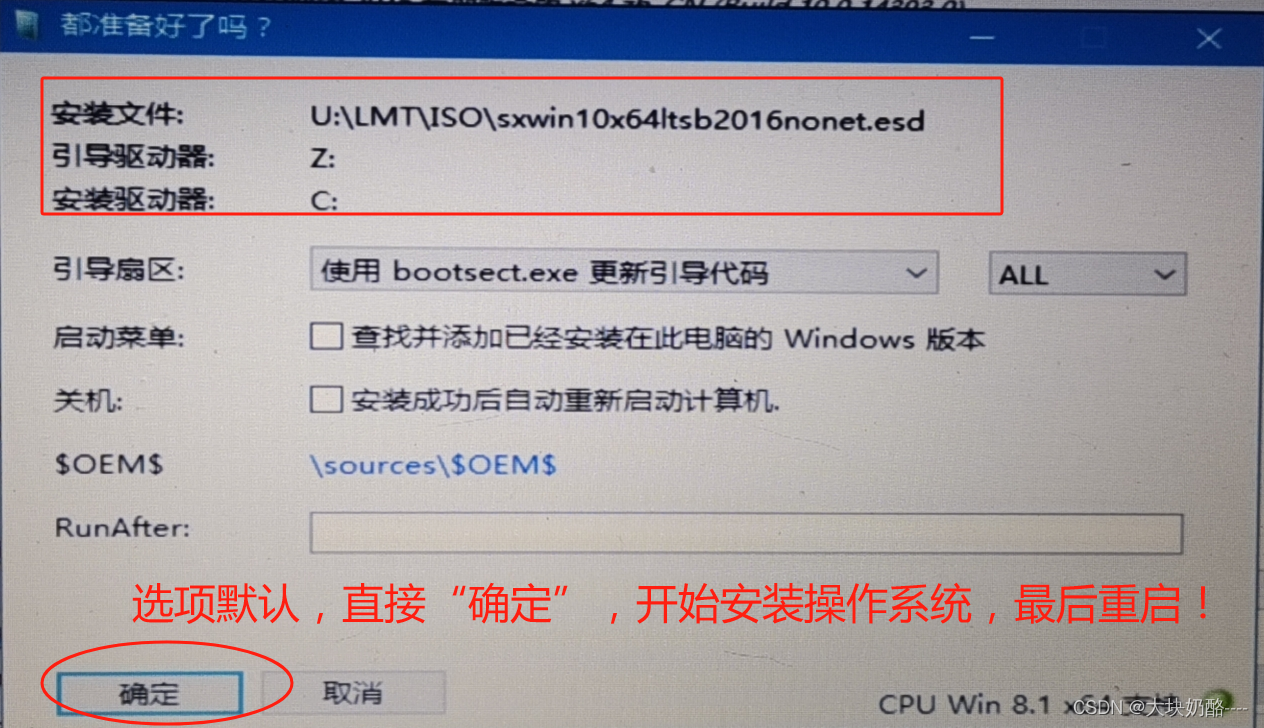
四、UEFI引导 补充
重启后,电脑将以UEFI方式启动!hp6930p成功启用UEFI引导!
1、可以使用分区工具如DiskGenius,查看ESP分区中的文件,其中efi文件为引导文件,如
/EFI/Boot/bootx64.efi
/EFI/Microsoft/Boot/bootmgfw.efi、bootmgr.efi
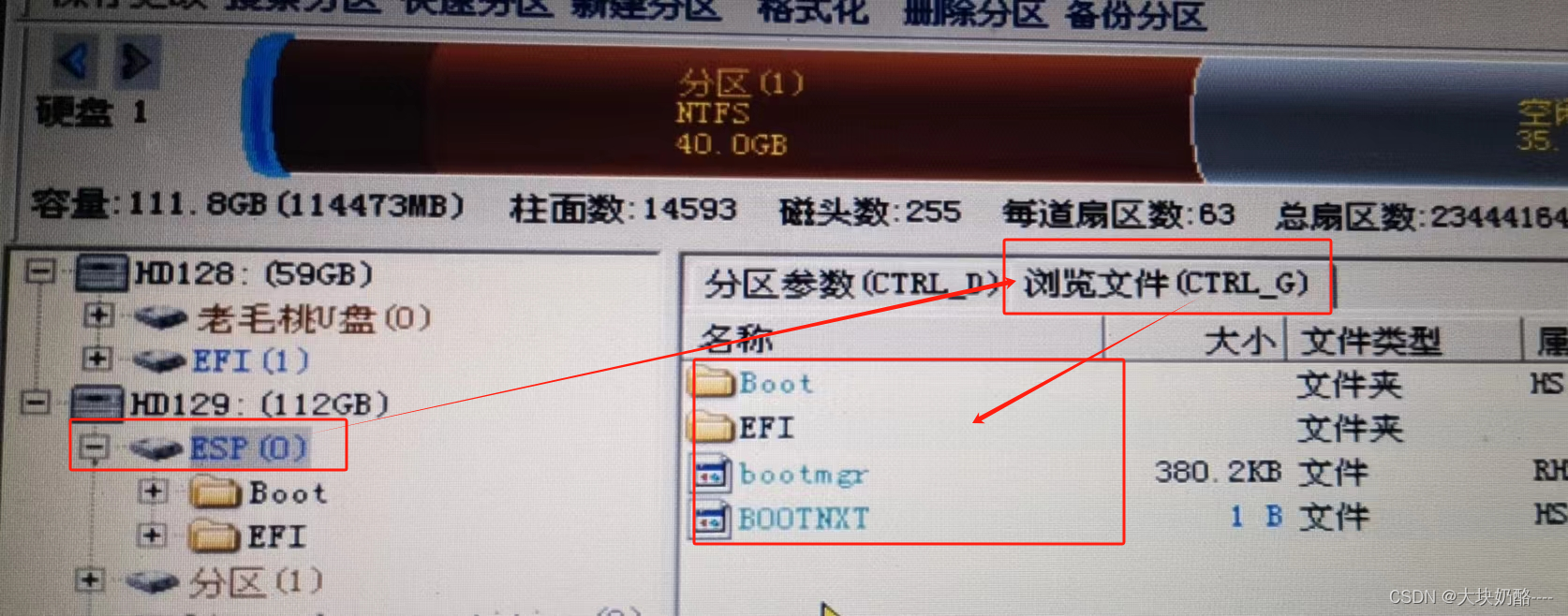
2、使用HP的BIOS自带功能 “Boot From EFI File”,选择efi文件进行引导
电脑启动自检时,按F9,选择“Boot From EFI File”,如下图
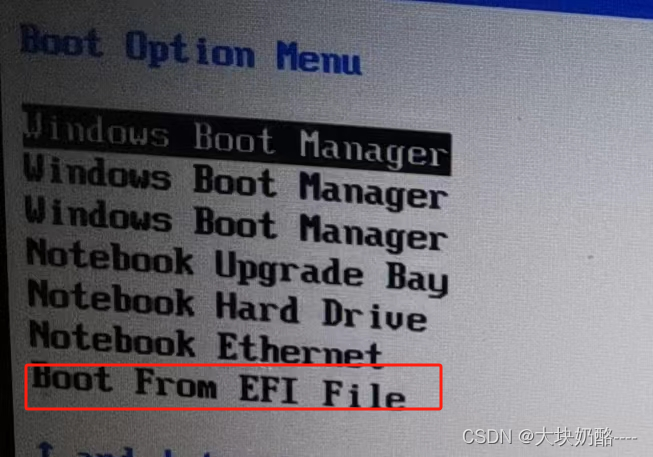

一直选择到/EFI/Boot/bootx64.efi文件,按回车,将使用这个EFI文件进行系统引导!
3、F9后,可能会出现多个“Windows Boot Manager”选项,如下图
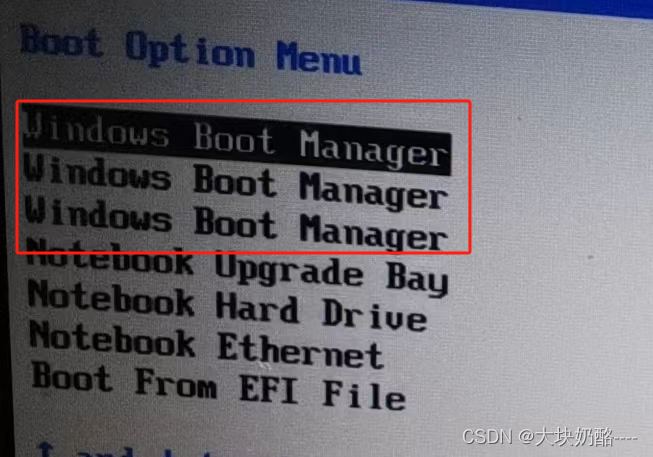
可以不予理睬,毕竟多个EFI备选启动总比一个保险嘛!
当然可以使用工具BOOTICE,“BCD编辑”选择ESP分区中的/Boot/BCD文件,进行修改,如图
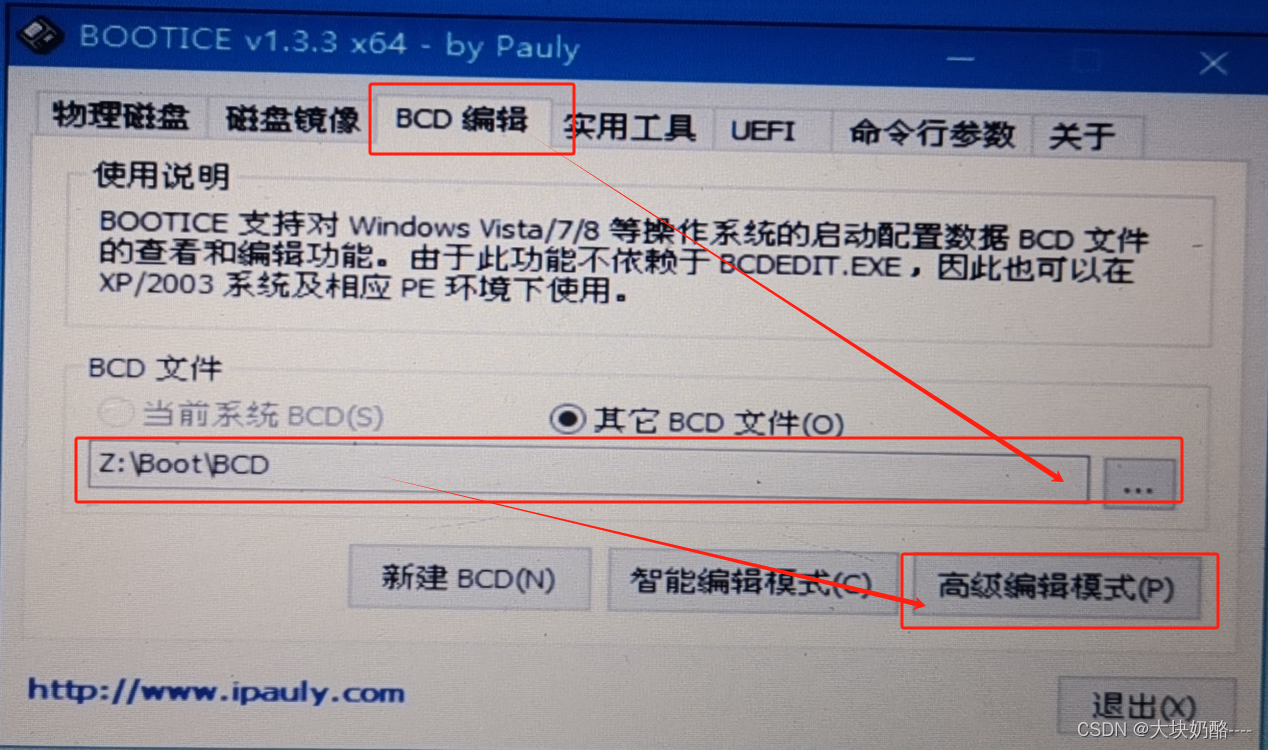
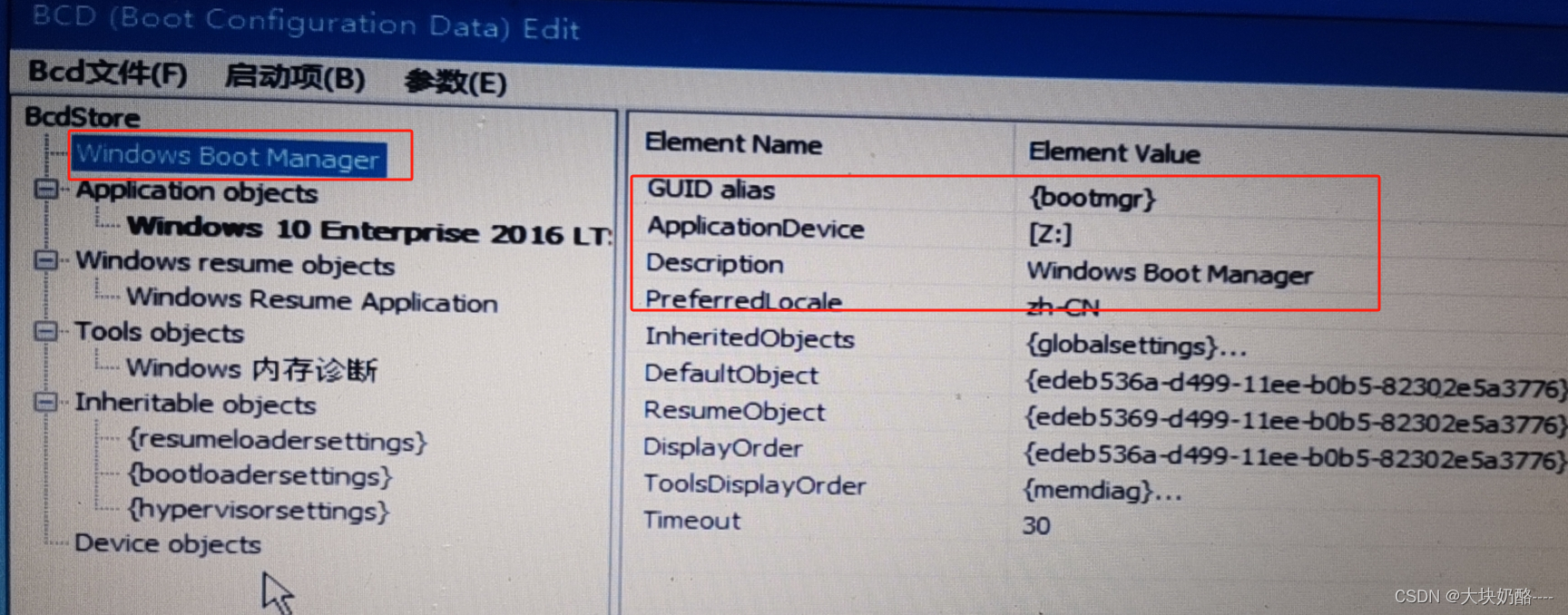 具体用法略。
具体用法略。
添加注意力机制+源码简单了解)


















